Entre na tela de vendas PDV e pesquise a empresa por nome ou código.
Em seguida, o sistema irá abrir a tela para selecionar a empresa desejada, pressione Enter para prosseguir.
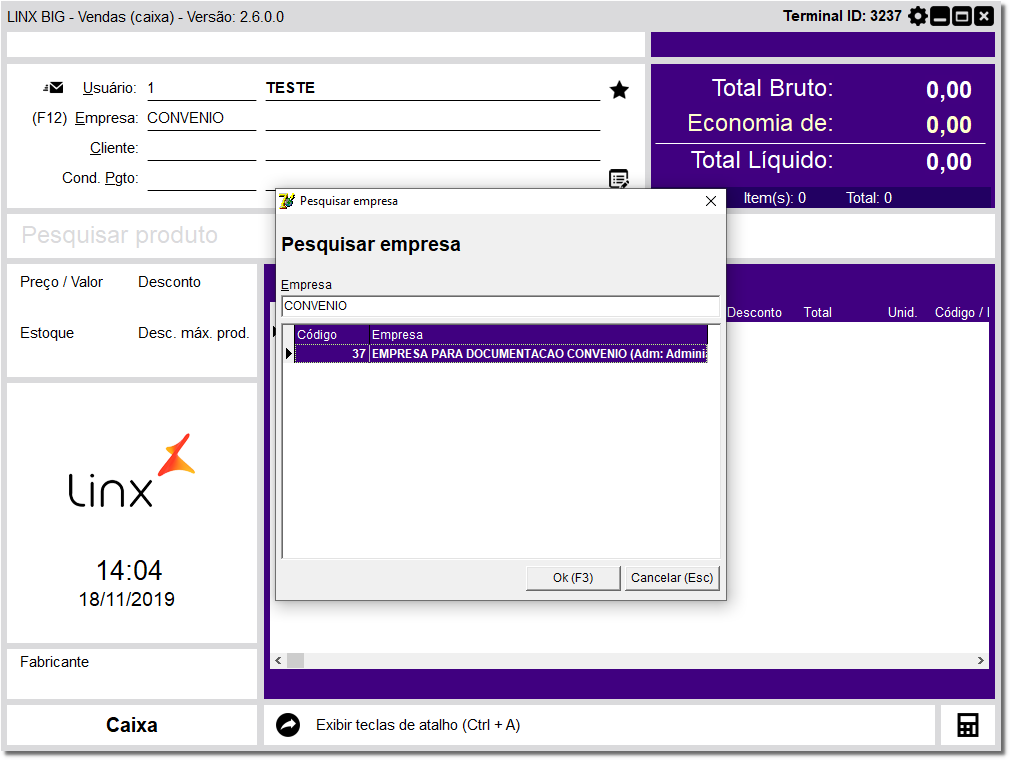
Figura 01 - Tela de Vendas
Após pesquisar a empresa, será aberto uma tela para selecionar o cadastro do cliente desejado.

Figura 02 - Tela de Vendas
Digite os dados do cliente para pesquisa e pressione Enter.
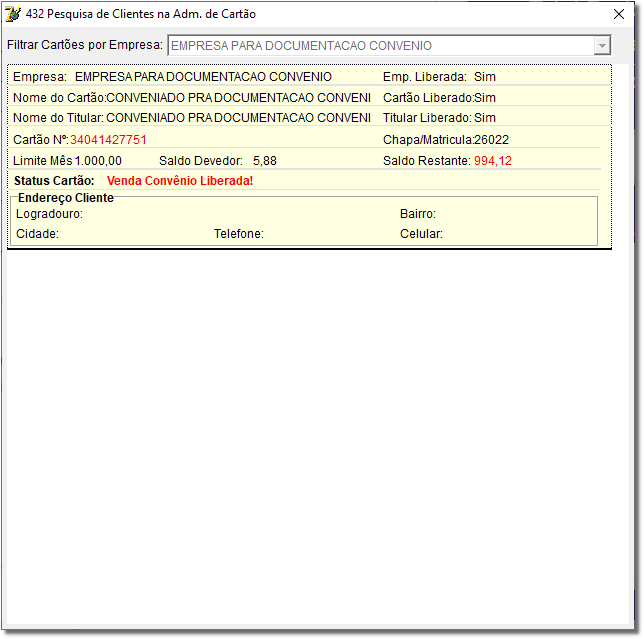
Figura 03 - Pesquisa de Cliente
Para seleciona-lo  clique sobre o cliente desejado e pressione Enter.
clique sobre o cliente desejado e pressione Enter.

Figura 04 - Pesquisar Cliente
Para prosseguir pressione Enter novamente ou  clique em
clique em  .
.
Na sequência, informe os produtos desejados e finalize a venda  clicando em Esc, selecione a opção
clicando em Esc, selecione a opção  .
.
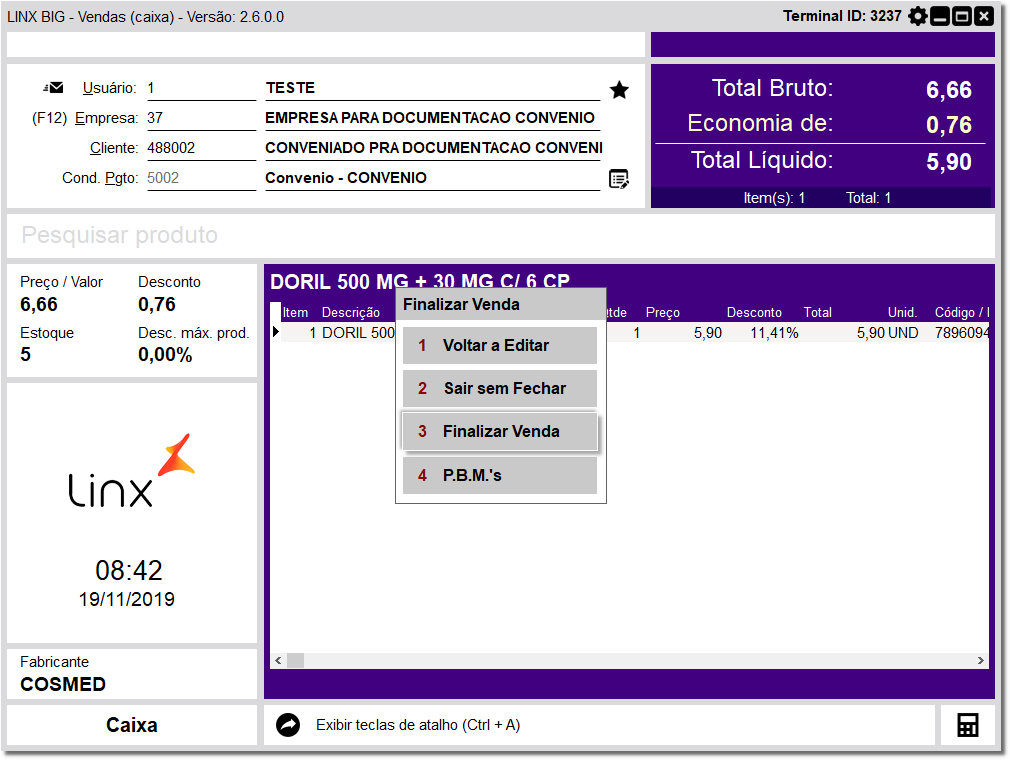
Figura 05 - Finalizar Venda
Confirme o número do cartão ou CPF e pressione Enter e  clique em
clique em  .
.
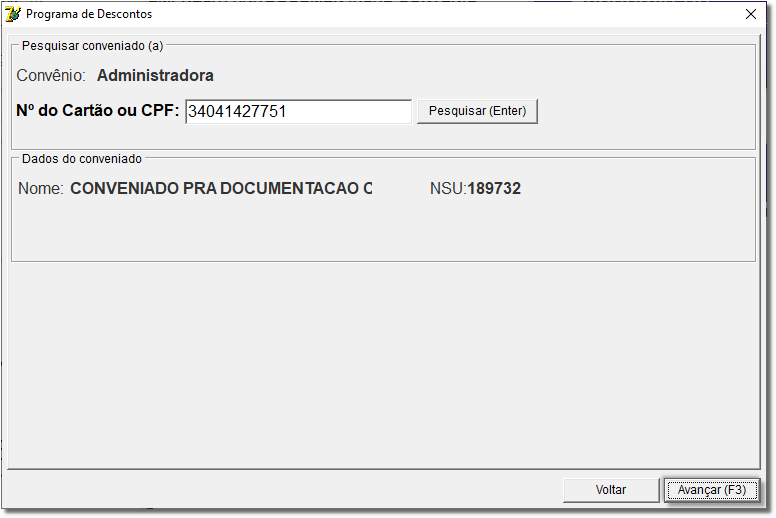
Figura 06 - Programa de Descontos
Verifique os descontos oferecidos nos produtos e  clique em
clique em  para prosseguir.
para prosseguir.
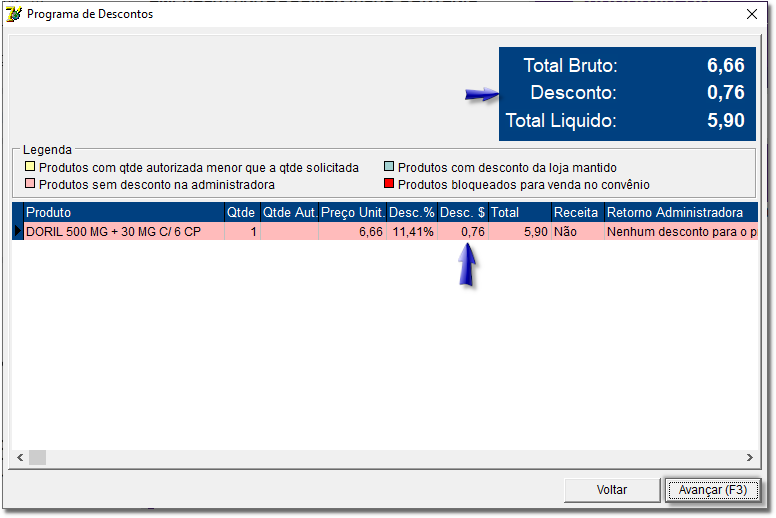
Figura 07 - Programa de Desconto
Na sequência pressione Esc e selecione a opção  .
.
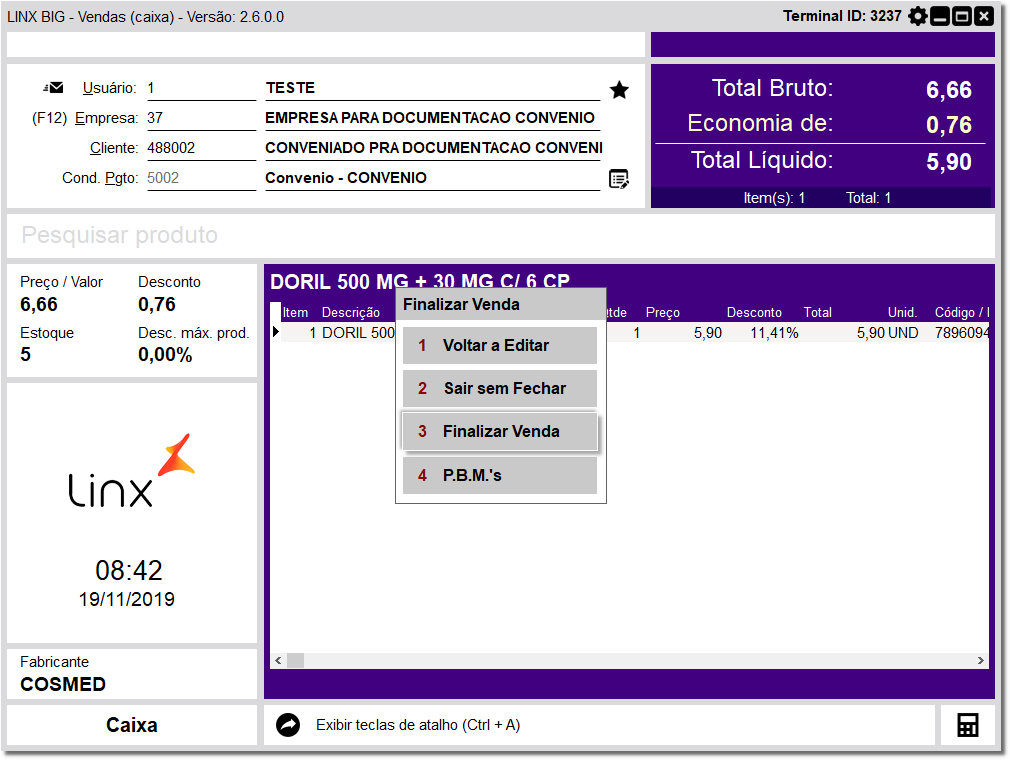
Figura 08 - Finalizar Venda
Confirme a forma de pagamento e digite o valor no tipo de pagamento desejado e  clique em
clique em  .
.

Figura 09 - Pagamento da Venda
Selecione a forma de pagamento da administradora e  clique em
clique em  .
.
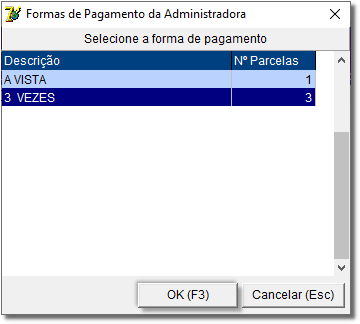
Figura 10 - Forma de Pagamento da Administradora
Será apresentada uma mensagem informando que transação foi aprovada pela administradora.
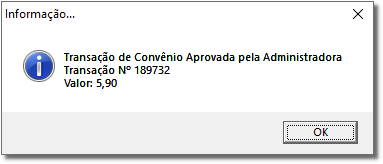
Figura 11 - Informação